摄像头|智慧监控应用 篇一:威联通QTS5.0自建家庭监控,用NAS存储监控影像( 二 )
文章插图
至于选哪个,如果自家NAS设备内存不紧张,推崇还是用QVR Pro,毕竟代表趋势,兼容和支持性都顶呱呱。企业更是必用QVR Pro,后期还能够通过QVR Center实现多个QVR Pro服务器的集中管理。(看下图就懂了),对于中小企业、店铺来说,总拥有成本TCO更划算,一套系统靠远程网络可管理各地的所有监控。
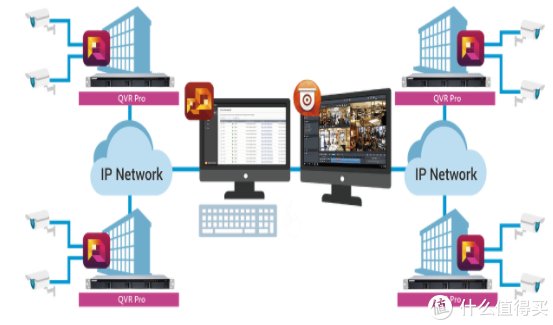
文章插图
说到这里,肯定有朋友要说,我家用或店铺、小企业用,没技术帮忙架设是不是很麻烦?其实非常简单,如果已有QNAP设备并安装QVR Pro(ARM机型部分可支持,X86机型更佳,至少需要4GB内存和RAID组安装要求)
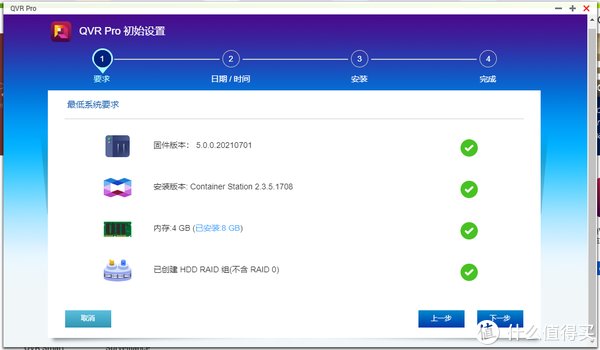
文章插图
安装成功后,依下方攻略,15分钟就能完成部署,基本有手就行。
15分钟快速安装,预备起!
进入NAS,先配存储池之类太简单了,总之就是划一个单独区域给监控进行存储即可。
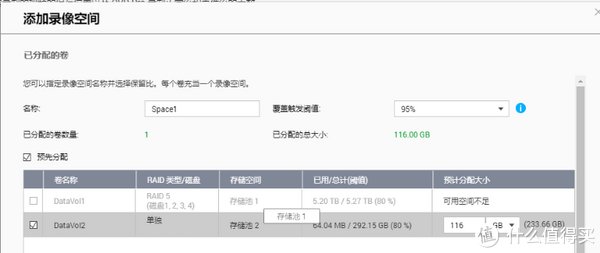
文章插图
如果出现笔者遇到的空间过小、磁盘空间不足导致无法建立等录像盘问题,可以通过添加一台NAS的虚拟扩充柜来扩容,一样可以认出来。
建立成功后,就会在共享中生成四个文件夹。
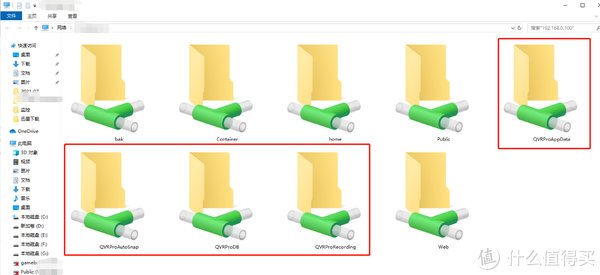
文章插图
【 摄像头|智慧监控应用 篇一:威联通QTS5.0自建家庭监控,用NAS存储监控影像】随后即可开始添加摄像头,免费可添加8个之多,别说家里的别墅,对很多小企业而言都搓搓有余了。
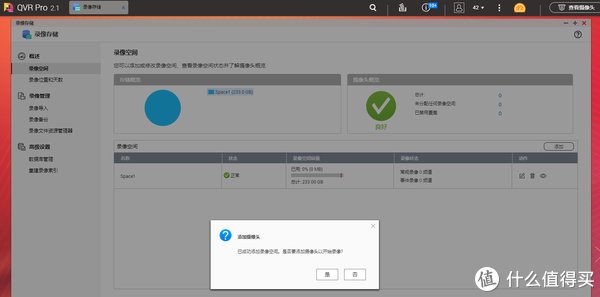
文章插图
QNAP内部预设了大量可直接支持的摄像头型号,当然很可能您使用的产品比如:萤石云还不在其中之列,没关系可以使用手动添加模式,直接捕获摄像头的视频流进行使用。
具体步骤:
1.先进自己的路由器了解想使用的摄像头IP地址,尽可能把摄像头设置为静态IP,免得路由器更换或重启后IP变动导致掉线。我这里可以看到192.168.0.4和0.5分别有2个摄像头。
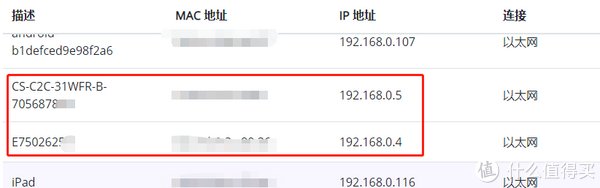
文章插图
摄像头的底座有验证码一个,请妥善记录好后面会用到。

文章插图
2.随后点击添加摄像头,萤石这类直接进入步骤2中,点手动添加。厂商选择generic model,型号选择RTSP,输入前面获得的IP地址,这里是192.168.0.4,端口不变,URL留空,账号为admin,密码为上方记录的验证码。(内有RTMP视频流可依据摄像头灵活选择)
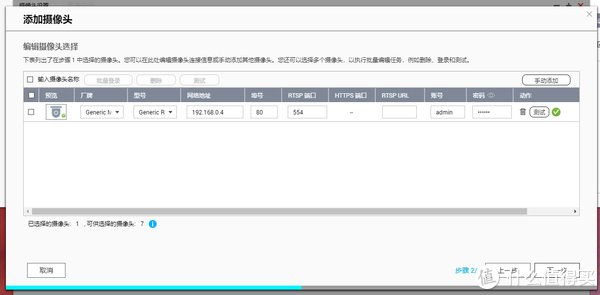
文章插图
3.设置功能检查摄像头是否正常,主要是启用录像计划,是否录制声音等基础选项。
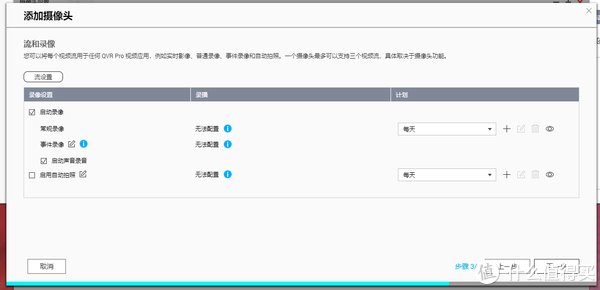
文章插图
配置成功后,即可直接在摄像头设置菜单中看到画面(有图像才为成功),有码流帧数等一些数据。
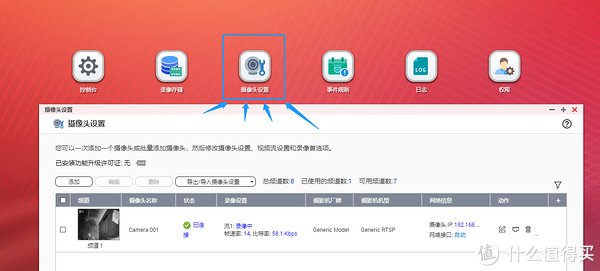
文章插图
除此之外还有二次备份功能,理解了一下,主NAS出现问题后,监控录像会自动启用备机,继续录制监控内容,以便管理员能够有时间利用RAID来重建硬盘,恢复主NAS功能。
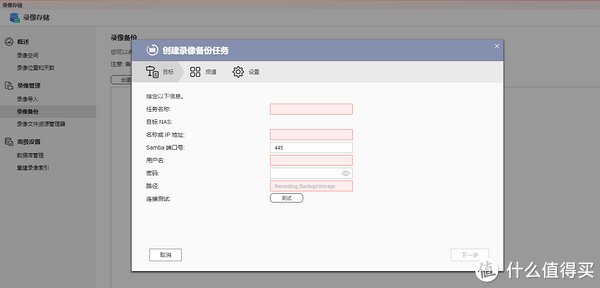
文章插图
4.设置监控事件,市面主要的摄像头都有运动检测功能,用于在茫茫视频存储文件中,锁定关键的一刻。在QVR Pro中,非列表内的摄像头也可设置此功能,依据运动事件,触发一些操作。
推荐阅读
- 投稿|员工行为几乎全裸?深信服“监控门”背后
- 前置|OPPO屏下摄像头技术要成了?高管暗示有新升级,期待值拉满
- 小米12 Ultra渲染图曝光 居中挖孔设计后置摄像头亮了
- 屏下摄像头|当电竞手机配上了屏下摄像头,那玩游戏不是爽死了
- 钛快讯|搭载屏下摄像头与135W快充技术,红魔7系列游戏手机发布 | 暗夜骑士
- 黑科技|搭载屏下摄像头与135W快充技术,红魔7系列游戏手机发布 | 钛快讯
- telnet|冷门需求Aqara G3摄像头开启Telnet接入Home Assistant
- 摄像头|OPPO影像方向曝光:潜望式长焦或被淘汰,双主摄或成为主流
- 概念机|三星S21概念机伸缩机械摄像头+屏下镜头,再等半年值
- 国产品牌|没有开关机广告的大屏电视,荣耀智慧屏树立国产品牌新标杆











